Certificado da Web
A página de certificado da Web exibe informações atuais de certificado.
Um servidor da Web pode exigir que um certificado válido e uma chave de criptografia privada correspondente sejam instalados para que a comunicação entre o FPC web e o servidor seja segura. Dois métodos estão disponíveis para gerar a chave privada e o certificado da Web necessário: usar um certificado autoassinado e usar um certificado assinado por uma autoridade de certificação. O FPC por padrão é equipado com um certificado da Web autoassinado com RSA-2048 chave de criptografia. Se o usuário quiser fornecer um certificado autoassinado ou quiser usar um certificado assinado por autoridade de certificação para o FPC Web, o certificado da Web fornecerá a opção.
- No painel de navegação esquerdo, clique em Configuração e na guia Certificado da Web, à direita.
- Clique em Gerar CSR.Figura 1. Certificado da Web
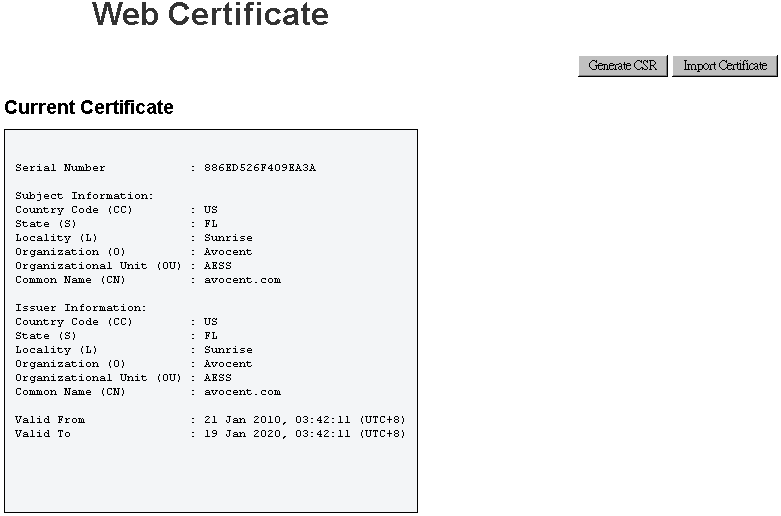
Uma página Gerar certificado é exibida.
Figura 2. Certificado da Web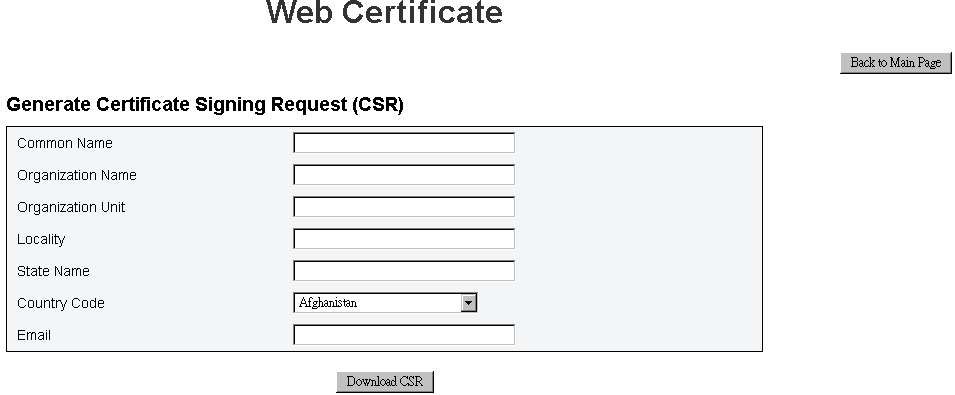
Preencha as informações.
Nome comum (obrigatório)
Use esse campo para indicar o nome do host do FPC exibido no momento na barra de endereço da Web do navegador. O valor digitado nesse campo deve corresponder exatamente ao nome do host como ele é conhecido pelo navegador da Web. O navegador compara o nome do host no endereço da Web resolvido com o nome que aparece no certificado. Para evitar avisos de certificado do navegador, o valor que é usado nesse campo deve corresponder ao nome do host que é utilizado pelo navegador para conectar-se ao FPC. Por exemplo, se o endereço na barra de endereços da Web for http://mm11.xyz.com/private/main.ssi, o valor utilizado para o campo Nome do host do XCC deverá ser mm11.xyz.com. Esse campo pode conter no máximo 60 caracteres.
Nome da organização (obrigatório)
Use esse campo para indicar a empresa ou organização que possui o FPC. Quando estas informações são usadas para gerar uma solicitação de assinatura de certificado, a autoridade de certificação emitente pode verificar se a organização que está solicitando o certificado é legalmente autorizada para solicitar a propriedade do nome da empresa ou organização especificada. Esse campo pode conter, no máximo, 60 caracteres.
Unidade Organizacional (opcional) Use esse campo para indicar a unidade dentro da empresa ou organização que possui o FPC. Esse campo pode conter no máximo 60 caracteres.
Localidade (obrigatório)
Use esse campo para indicar a cidade ou a localidade onde o FPC está fisicamente localizado. Esse campo pode conter no máximo 50 caracteres.
Nome do estado (obrigatório)
Use esse campo para indicar o estado ou o município onde o FPC está fisicamente localizado. Esse campo pode conter no máximo 30 caracteres.
Código de país (obrigatório)
Use esse campo para indicar o país no qual o FPC está fisicamente localizado. Esse campo deve conter o código de país de 2 caracteres.
E-mail (obrigatório)
Use esse campo para indicar o endereço de e-mail de uma pessoa de contato responsável pelo FPC. Esse campo pode conter no máximo 60 caracteres.
Depois que as informações obrigatórias são concluídas. Clique em Baixar CSR para salvar o arquivo CSR.
Envie a CSR para sua autoridade de certificação. Quando a autoridade de certificação retornar o certificado assinado, faça upload da CSR assinada clicando em Importar Certificado.
Uma página de seleção de arquivos é exibida.
Figura 3. Certificado assinado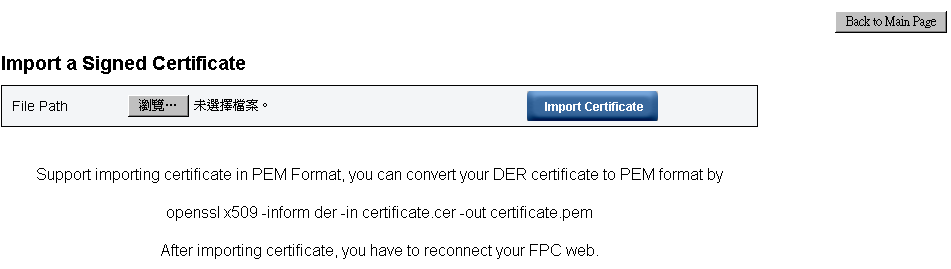
Selecione o arquivo de certificado assinado e clique no botão Importar Certificado azul.
O FPC aceita a importação do arquivo de certificado apenas no formato PEM.
A CSR gerada será criptografada com a criptografia RSA-2048.